Jak naprawić niedziałający okrągły przycisk w iPhonie: Kompleksowy przewodnik
Wstęp
Jeśli napotkałeś problem z niedziałającym okrągłym przyciskiem w swoim iPhonie, nie jesteś sam. Ta istotna funkcja zapewnia łatwą nawigację i może być uciążliwa, gdy przestaje działać prawidłowo. Niezależnie od tego, czy przycisk home jest nieodpowiadający, powolny, czy całkowicie przestał działać, ten przewodnik jest tutaj, aby Ci pomóc. Czytaj dalej, aby poznać różne kroki rozwiązywania problemów, potencjalne rozwiązania dotyczące oprogramowania i sprzętu oraz środki zapobiegawcze, aby utrzymać urządzenie w doskonałym stanie.

Podstawowe rozwiązywanie problemów
Kiedy przycisk home w Twoim iPhonie zaczyna się psuć, pierwszym krokiem powinno być sprawdzenie podstawowych problemów, które mogą powodować usterkę.
Upewnij się, że przycisk home jest czysty
Brud, zanieczyszczenia i kurz mogą często gromadzić się wokół przycisku home, powodując jego nieprawidłowe działanie. Oto jak go wyczyścić:
1. Użyj miękkiej ściereczki lub chusteczki, aby delikatnie przetrzeć przycisk.
2. Do uporczywego brudu użyj lekko wilgotnej ściereczki z małą ilością alkoholu izopropylowego.
3. Unikaj dostania się wilgoci do wnętrza iPhone’a.
Uruchom ponownie swojego iPhone’a
Czasami proste ponowne uruchomienie może rozwiązać większość problemów z oprogramowaniem, w tym te dotyczące przycisku home. Wykonaj te kroki:
1. Przytrzymaj przycisk zasilania, aż pojawi się opcja “przesuń, aby wyłączyć”.
2. Przesuń, aby wyłączyć urządzenie.
3. Poczekaj kilka sekund, a następnie ponownie przytrzymaj przycisk zasilania, aby włączyć iPhone’a.
Zaktualizuj do najnowszego iOS
Aktualizacja iPhone’a do najnowszego iOS może często rozwiązać różne problemy z oprogramowaniem, w tym te dotyczące przycisku home.
- Przejdź do Ustawienia > Ogólne > Uaktualnienia oprogramowania.
- Jeśli jest dostępna aktualizacja, postępuj zgodnie z instrukcjami na ekranie, aby ją pobrać i zainstalować.

Rozwiązania programowe
Jeśli podstawowe rozwiązywanie problemów nie rozwiązało problemu, problem może być bardziej skomplikowany. Oto kilka rozwiązań dotyczących oprogramowania, które warto wypróbować.
Kalibracja przycisku home
Ponowna kalibracja przycisku home może często przywrócić jego funkcjonalność:
1. Otwórz dowolną aplikację domyślną, np. Notatki.
2. Naciśnij i przytrzymaj przycisk zasilania, aż pojawi się komunikat “przesuń, aby wyłączyć”.
3. Zwolnij przycisk zasilania i przytrzymaj przycisk home, aż aplikacja się zamknie.
Włącz Asystenta dotyku jako tymczasowe rozwiązanie
Asystent dotyku może pomóc w nawigacji po iPhonie, gdy przycisk home nie działa.
1. Przejdź do Ustawienia > Dostępność > Dotyk.
2. Wybierz “AssistiveTouch” i włącz go.
3. Pojawi się pływający przycisk home na ekranie, który można używać jako tymczasowy zamiennik.
Resetowanie wszystkich ustawień
Resetowanie wszystkich ustawień może rozwiązać wiele problemów z iPhone’em bez kasowania danych:
1. Przejdź do Ustawienia > Ogólne > Transfer lub resetowanie iPhone’a.
2. Wybierz “Resetuj” i wybierz “Resetuj wszystkie ustawienia”.
3. Postępuj zgodnie z instrukcjami na ekranie, aby zakończyć proces.
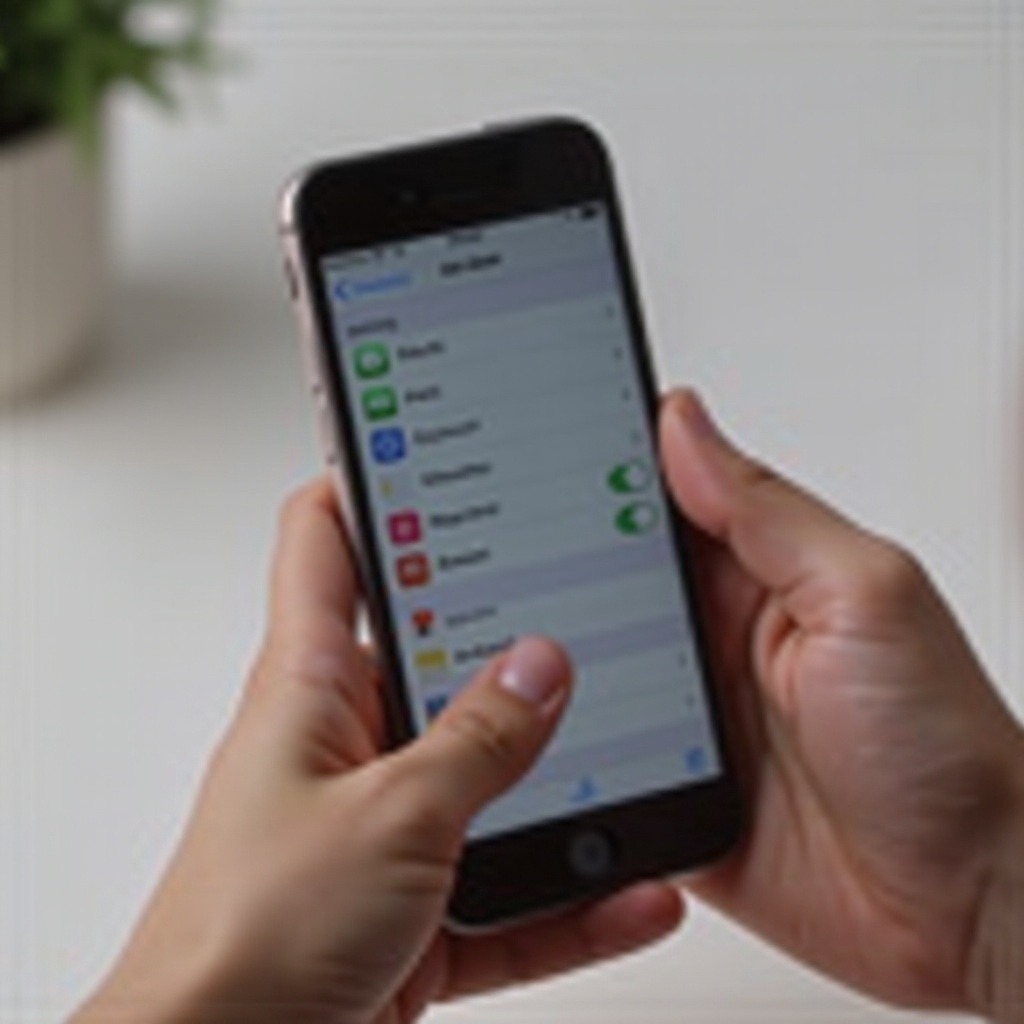
Naprawy sprzętowe
Jeśli rozwiązania programowe nie działają, problem może być związany ze sprzętem.
Sprawdź, czy nie ma uszkodzeń fizycznych
Sprawdź iPhone’a pod kątem jakichkolwiek uszkodzeń fizycznych, które mogą wpływać na działanie przycisku home.
1. Sprawdź, czy nie ma pęknięć lub widocznych uszkodzeń.
2. Przetestuj przycisk home, aby sprawdzić, czy nie jest luźny lub zablokowany.
Zestaw do naprawy przycisku home dla majsterkowiczów
Jeśli czujesz się komfortowo z naprawami dla majsterkowiczów, warto rozważyć zestaw do naprawy przycisku home.
1. Kup zestaw naprawczy, który zawiera narzędzia i przycisk zamienny.
2. Postępuj zgodnie z instrukcjami krok po kroku, które są dołączone do zestawu.
Profesjonalne usługi naprawcze
Jeśli nie lubisz napraw DIY, najlepiej skorzystać z profesjonalnej naprawy.
1. Umów się na wizytę w sklepie Apple lub u autoryzowanego dostawcy usług.
2. Poproś technika o diagnozę i naprawę wszelkich problemów sprzętowych.
Środki zapobiegawcze
Aby uniknąć przyszłych problemów z przyciskiem home w iPhonie, rozważ te środki zapobiegawcze.
Regularne czyszczenie i konserwacja
Regularna konserwacja może znacznie przyczynić się do utrzymania przycisku home w dobrym stanie.
1. Regularnie czyść przycisk home za pomocą miękkiej ściereczki.
2. Unikaj narażania iPhone’a na brudne lub zakurzone środowiska.
Używanie ochronnych etui
Ochronne etui mogą chronić Twojego iPhone’a przed uszkodzeniami fizycznymi.
1. Zainwestuj w wysokiej jakości etui, które zapewnia odpowiednią ochronę.
2. Upewnij się, że etui nie ogranicza funkcjonalności przycisku home.
Unikanie nadmiernego nacisku
Delikatnie naciskaj przycisk home, aby zapewnić jego trwałość.
1. Używaj lekkiego dotyku do aktywacji przycisku, zamiast naciskać zbyt mocno.
2. Jeśli zauważysz jakikolwiek opór, sprawdź, czy nie ma brudu lub zasięgnij naprawy, zamiast używać siły.
Wnioski
Niedziałający przycisk home w iPhonie może być frustrujący, ale to powszechny problem, który często ma proste rozwiązania. Niezależnie od tego, czy problem wymaga podstawowego rozwiązywania problemów, dostosowań oprogramowania, czy naprawy sprzętu, zastosowanie się do tych kroków może pomóc przywrócić funkcjonalność przycisku home. Regularne czyszczenie i ostrożne użytkowanie również skutecznie zapobiegną przyszłym problemom. Dzięki temu wszechstronnemu przewodnikowi jesteś dobrze przygotowany do efektywnego rozwiązania wszelkich problemów z przyciskiem home.
Często Zadawane Pytania
Co mam zrobić, jeśli przycisk Home w moim iPhonie nadal nie działa po wypróbowaniu tych poprawek?
Jeśli przycisk Home nadal nie reaguje po wypróbowaniu wymienionych rozwiązań, problem może być bardziej złożony i wymagać profesjonalnej ekspertyzy. Skontaktuj się z Apple Support lub odwiedź autoryzowanego dostawcę usług serwisowych.
Ile kosztuje naprawa przycisku Home w iPhonie?
Koszt naprawy przycisku Home w iPhonie może się różnić. Jeśli urządzenie jest nadal objęte gwarancją, naprawa może być bezpłatna. W przeciwnym razie, naprawy pogwarancyjne mogą kosztować od 79 do 149 USD, w zależności od modelu iPhone’a.
Czy mogę używać iPhone’a bez przycisku Home?
Tak, możesz używać iPhone’a bez funkcjonalnego przycisku Home, włączając funkcję AssistiveTouch, która zapewnia przycisk Home na ekranie jako zamiennik. Aby ją aktywować, przejdź do Ustawienia > Dostępność > Dotyk > AssistiveTouch i przestaw na włączone.
